CAD中怎么创建布局?
溜溜自学 室内设计 2022-01-13 浏览:2278
大家好,我是小溜。CAD是目前比较专业的绘图软件之一,拥有非常强大的功能可供使用,让用户能够绘制出精确的图纸作品。在绘图的时候,创建一个布局来进行预览,会更方便我们设计图稿,还有后续的调整工作,但是CAD中怎么创建布局?小白可能无法快速的上手,下面就来告诉大家简单的操作方法吧!
想要更深入的了解“CAD”可以点击免费试听溜溜自学网课程>>
工具/软件
电脑型号:联想(lenovo)天逸510s; 系统版本:Windows7; 软件版本:CAD2012
方法/步骤
第1步
点击菜单栏<插入><布局><创建布局向导>
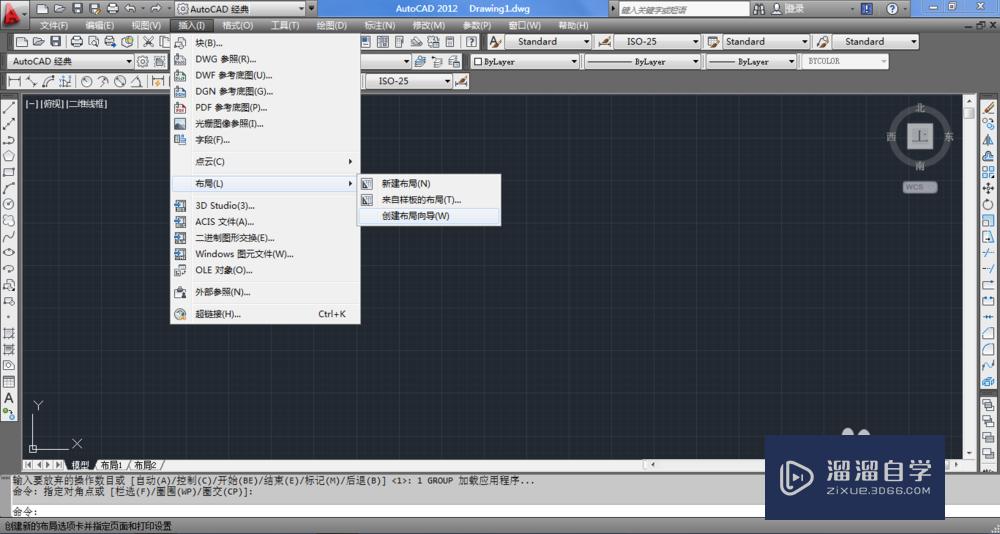
第2步
定义布局的名称

第3步
设置打印机,此处打印机可以自定义,CAD可以打印PDF,DWf,plt,jpg,png等格式的图纸。本例中打印plt。

第4步
定义图纸尺寸。

第5步
选择图纸方向,可以根据需要,设置图纸横向或竖向。
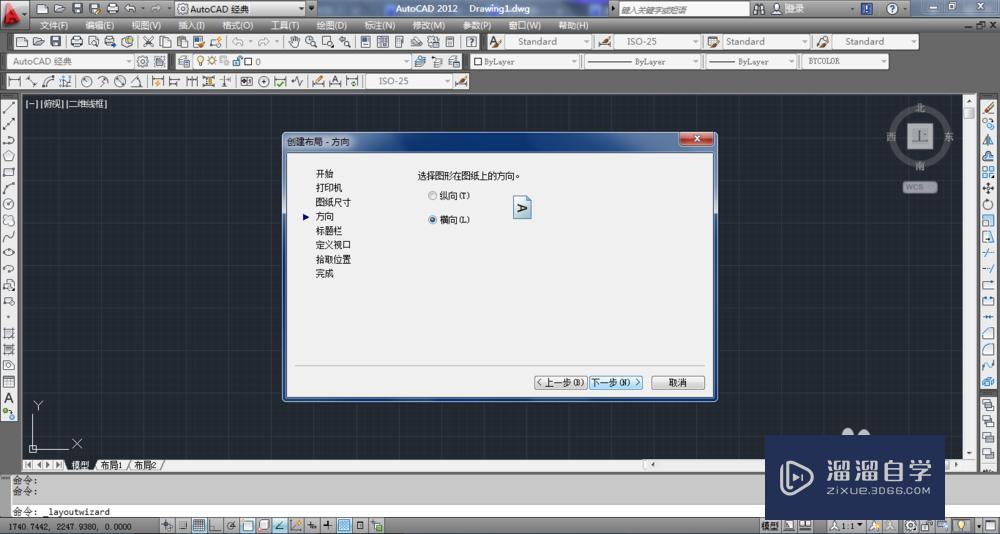
第6步
设置标题栏,可以将各公司的图签放入布局。

第7步
设置布局中的视口,我一般习惯于一个布局一个视口,可根据自己需要设置。
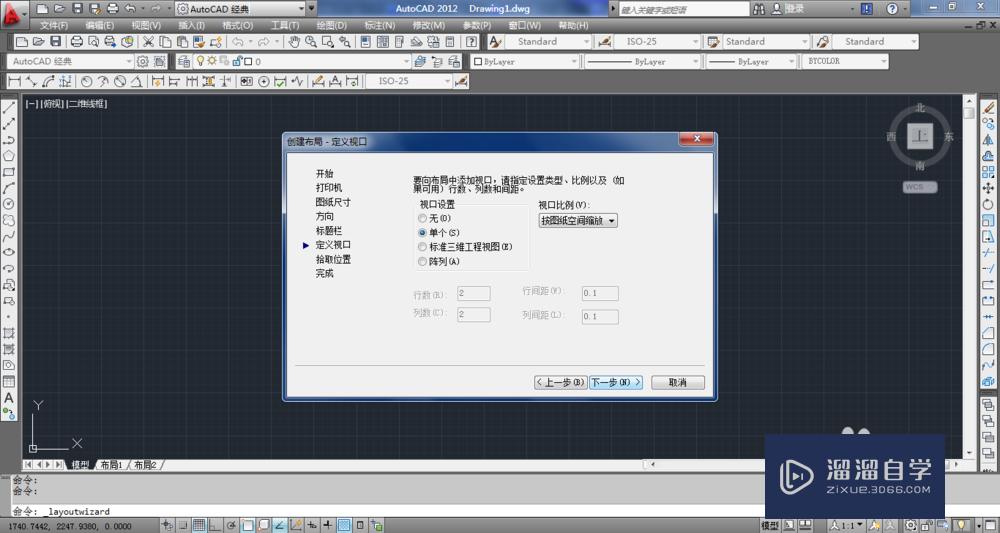
第8步
设置布局视口位置。
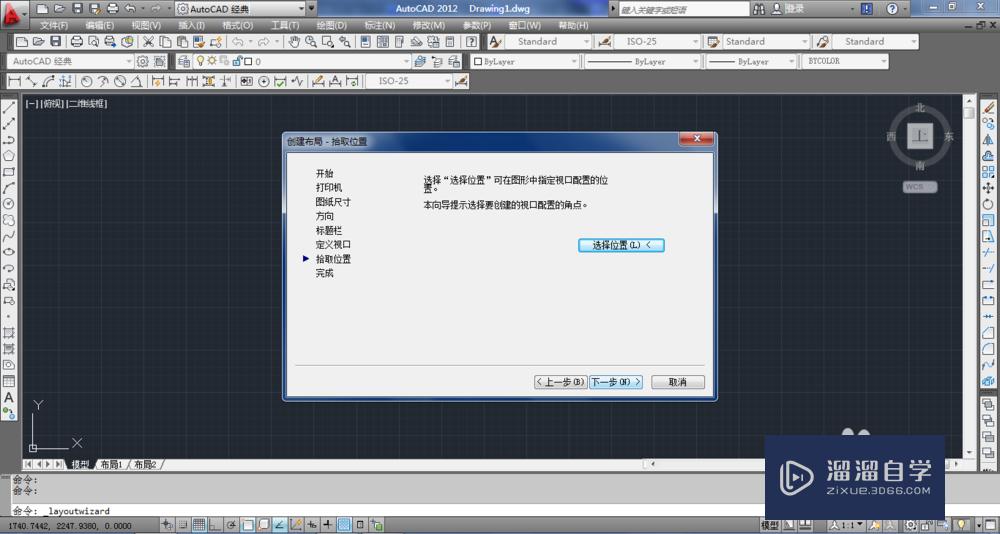
第9步
点击完成。
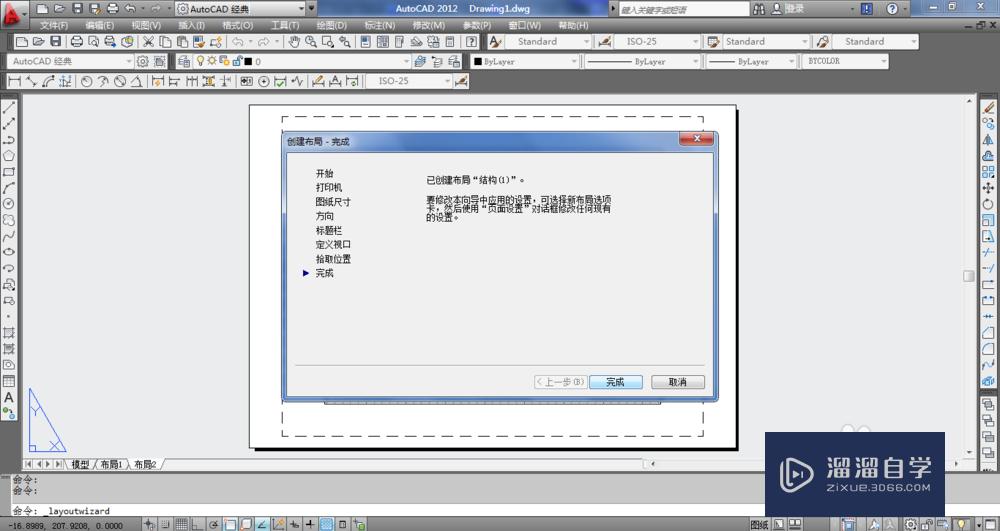
温馨提示
以上就是关于“CAD中怎么创建布局?”全部内容了,小编已经全部分享给大家了,还不会的小伙伴们可要用心学习哦!虽然刚开始接触CAD软件的时候会遇到很多不懂以及棘手的问题,但只要沉下心来先把基础打好,后续的学习过程就会顺利很多了。想要熟练的掌握现在赶紧打开自己的电脑进行实操吧!最后,希望以上的操作步骤对大家有所帮助。
相关文章
距结束 06 天 10 : 17 : 17
距结束 01 天 22 : 17 : 17
首页








